Comment mettre à jour les contrôles parentaux de Disney Plus
Publié: 2022-12-19Disney Plus se compose d'un tas de contenus adaptés aux familles. Mais il héberge du contenu qui pourrait être inapproprié pour les enfants. Heureusement, les contrôles parentaux intégrés vous donnent un certain contrôle.
Lorsque Disney Plus a ajouté un tas d'émissions Marvel, la plate-forme a mis à jour ses contrôles parentaux pour tenir compte du contenu plus mature.
Désormais, la société permet aux parents de définir le niveau de contenu de certains profils attachés au compte.
Les utilisateurs peuvent également définir des mots de passe pour protéger leurs profils contre toute violation par des regards indiscrets. Voici ce que vous devez savoir.
- Comment définir des limites de classification de contenu sur Disney Plus
- Définir les limites de classification du contenu sur le site Web
- Définir des limites de classification du contenu sur l'application mobile
- Comment utiliser le contrôle parental du profil de l'enfant dans Disney Plus
- Comment configurer un profil d'enfant sur le site Web
- Comment configurer un profil d'enfant sur l'application mobile
- Comment ajouter un code PIN à votre profil Disney Plus
- Comment ajouter un code PIN à votre profil Disney Plus sur le site Web
- Comment définir un code PIN pour votre profil Disney Plus sur l'application mobile
- Sécurisez vos profils Disney Plus avec le contrôle parental
Comment définir des limites de classification de contenu sur Disney Plus
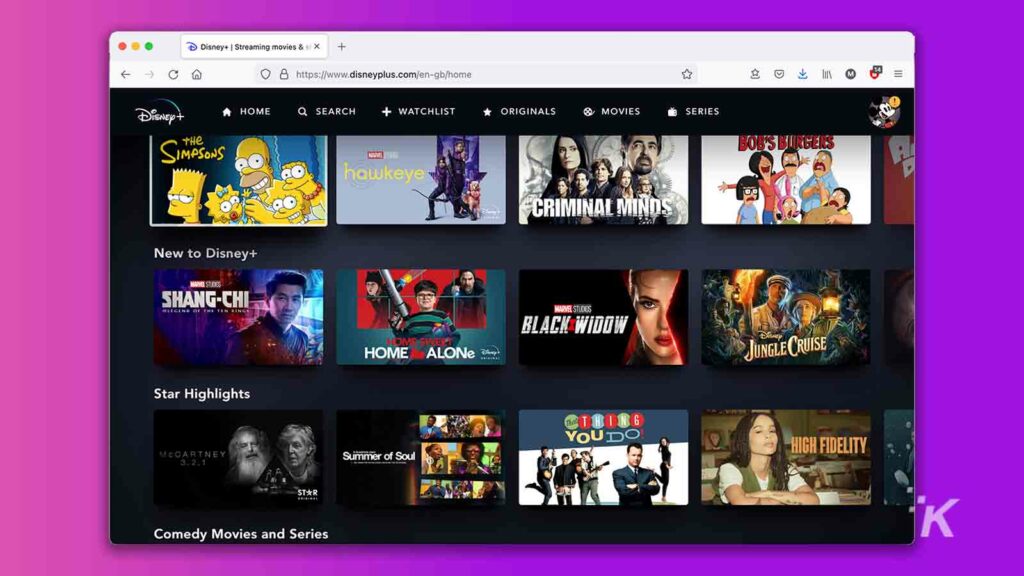
La principale ressource que les parents ont à leur disposition sur Disney Plus est la possibilité de définir des limites de classification du contenu sur les profils individuels. Vous pouvez définir des limites pour vos enfants à différents niveaux, de TV-Y à TV-MA.
En fait, la définition de ces limites de classification du contenu empêchera les utilisateurs de regarder du contenu égal ou supérieur à la classification limitée sur le profil individuel.
Vous pouvez définir des limites de classement sur le site Web Disney Plus et l'application mobile.
Définir les limites de classification du contenu sur le site Web
Tout d'abord, nous verrons comment définir des limites de classification du contenu sur un profil via le site Web de Disney Plus. Le processus est assez similaire sur les deux plates-formes, bien que les menus puissent sembler un peu différents.
Commencez par vous rendre sur le site Web de Disney Plus et connectez-vous à votre compte :
- Cliquez sur votre photo de profil en haut à droite

- Sélectionnez Modifier les profils

- Sélectionnez le profil auquel vous souhaitez ajouter des contrôles (c'est ici que vous pouvez créer un nouveau profil si vous le souhaitez)

- En bas, sélectionnez Évaluation du contenu
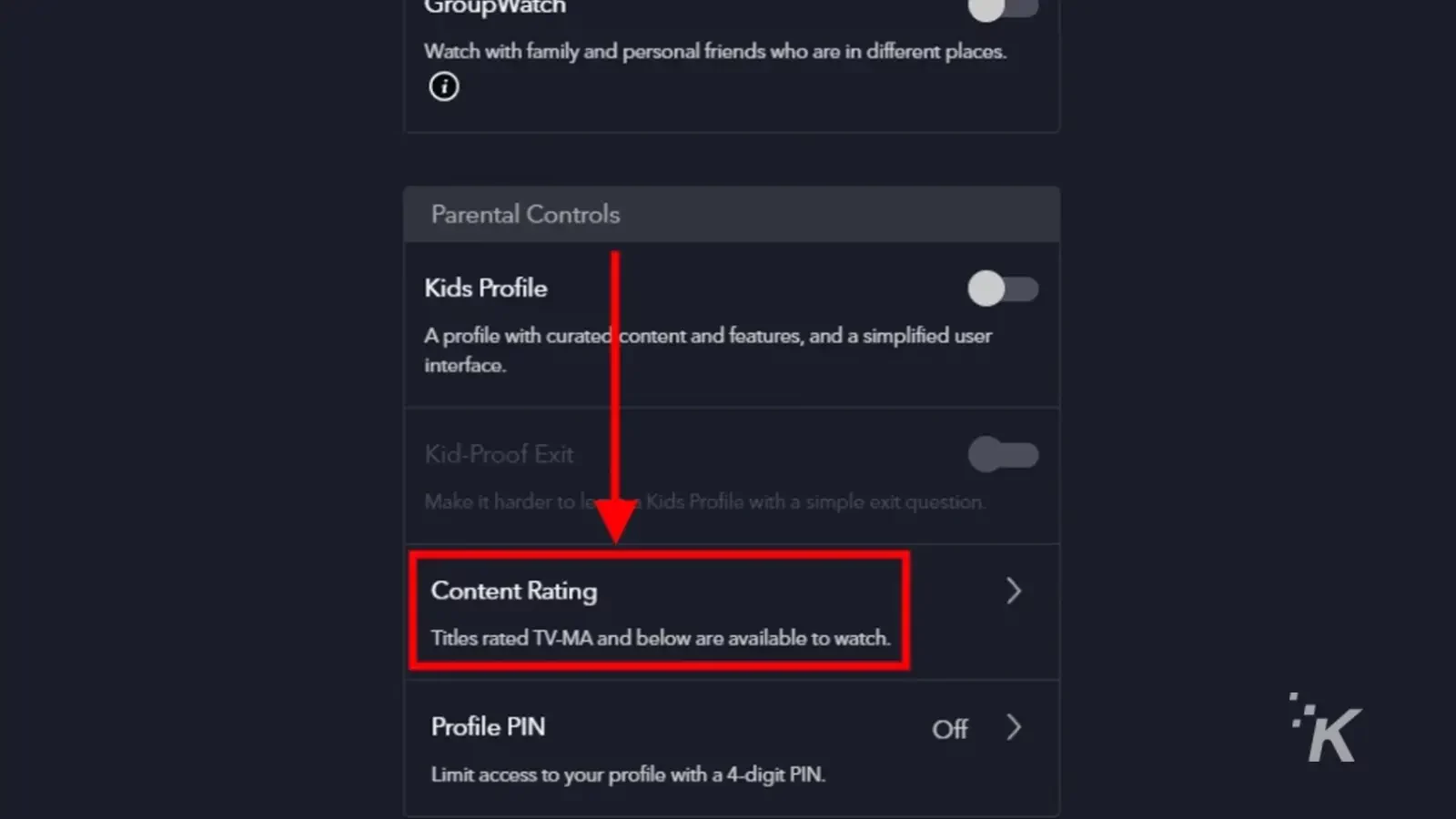
- Entrez votre mot de passe, puis Continuer

- Choisissez la classification du contenu que vous souhaitez, puis cliquez sur Enregistrer
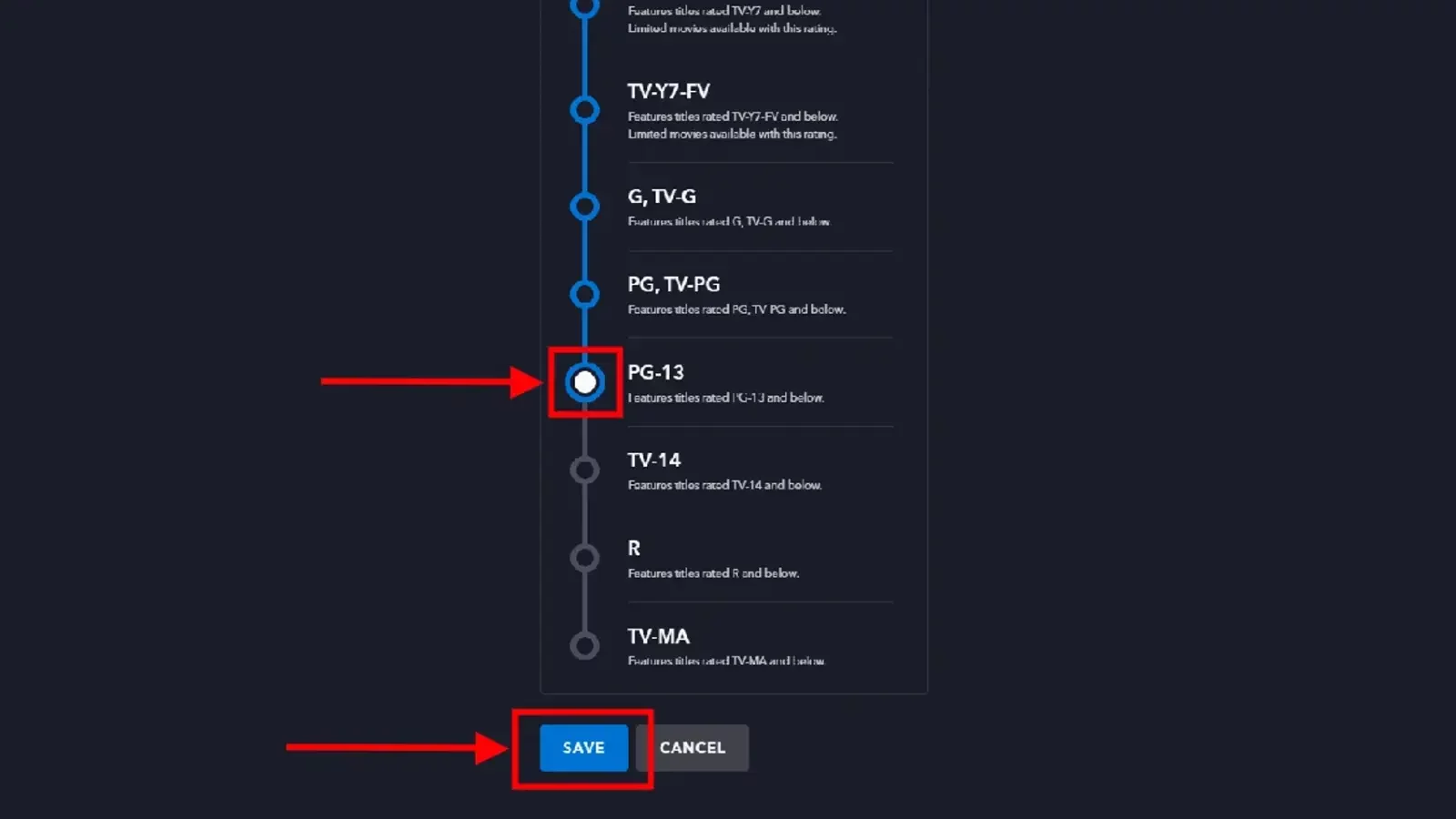
Voilà. Comme vous pouvez le constater, vous pourrez définir vos limites de classification du contenu à différents niveaux, en fonction du type de contenu que vous souhaitez que vos enfants puissent voir.
Définir des limites de classification du contenu sur l'application mobile
Si vous utilisez principalement l'application Disney Plus sur votre appareil mobile, ne vous inquiétez pas. Vous pouvez également définir des limites de classification du contenu via l'application mobile, bien que les menus puissent être légèrement différents.
Commencez par télécharger l'application Disney Plus sur votre appareil iOS ou Android et connectez-vous à votre compte :
- Appuyez sur votre photo de profil en bas à droite

- Appuyez sur Modifier les profils

- Sélectionnez le profil auquel vous souhaitez ajouter des contrôles parentaux (c'est ici que vous pouvez créer un nouveau profil si vous le souhaitez)

- En bas, sélectionnez Évaluation du contenu
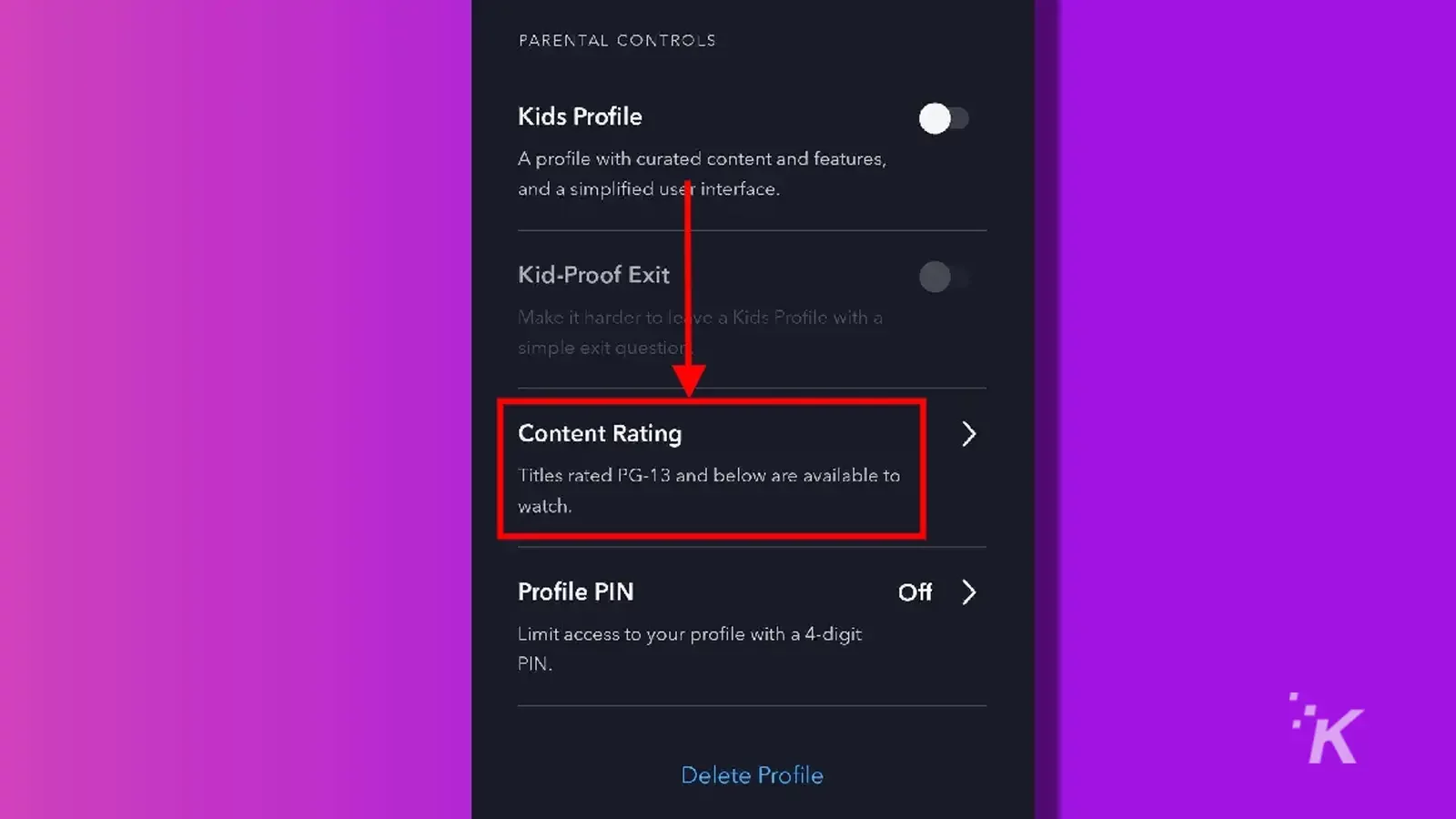
- Entrez votre mot de passe et sélectionnez Confirmer

- Sélectionnez votre classification de contenu préférée et appuyez sur Enregistrer en haut à droite
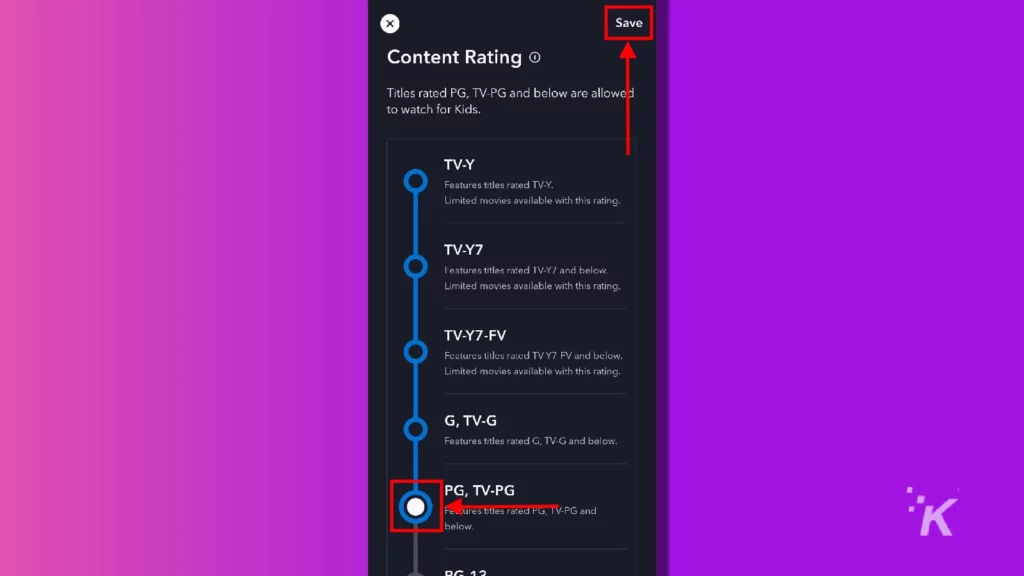
C'est tout ce que vous avez à faire. Désormais, chaque fois qu'une personne va regarder du contenu sur ce profil, les contrôles parentaux entrent en jeu et limitent le contenu disponible en conséquence.
Comment utiliser le contrôle parental du profil de l'enfant dans Disney Plus

Une autre fonctionnalité disponible sur Disney Plus est la possibilité de créer un "profil d'enfant". Lorsque vous étiquetez un profil comme profil d'enfant, la plate-forme limite automatiquement son contenu à tout ce qui est considéré comme adapté à tous les téléspectateurs.
De plus, la fonction Kid's Profile change l'interface de la plate-forme en une interface beaucoup plus conviviale pour les enfants et facile à naviguer.
Il existe également une option qui oblige le spectateur à remplir un captcha avant de quitter le profil d'un enfant pour s'assurer que vos enfants ne sortent pas et ne sautent pas dans d'autres profils sans être remarqués.
Encore une fois, vous pouvez configurer un profil Kid's Disney Plus sur le site Web ou via l'application mobile de la plate-forme.
Comment configurer un profil d'enfant sur le site Web
Tout d'abord, nous allons vérifier la fonctionnalité Profil de l'enfant sur le site Web de Disney Plus. La configuration d'un profil d'enfant est assez simple et peut être effectuée sur n'importe quel profil (à l'exception du profil principal), même après sa création.
Commencez par vous connecter à votre compte sur le site Disney Plus :
- Cliquez sur votre photo de profil en haut à droite

- Sélectionnez Modifier les profils

- Choisissez le profil que vous souhaitez transformer en profil enfant

- Près du bas, activez l'option Profil de l'enfant
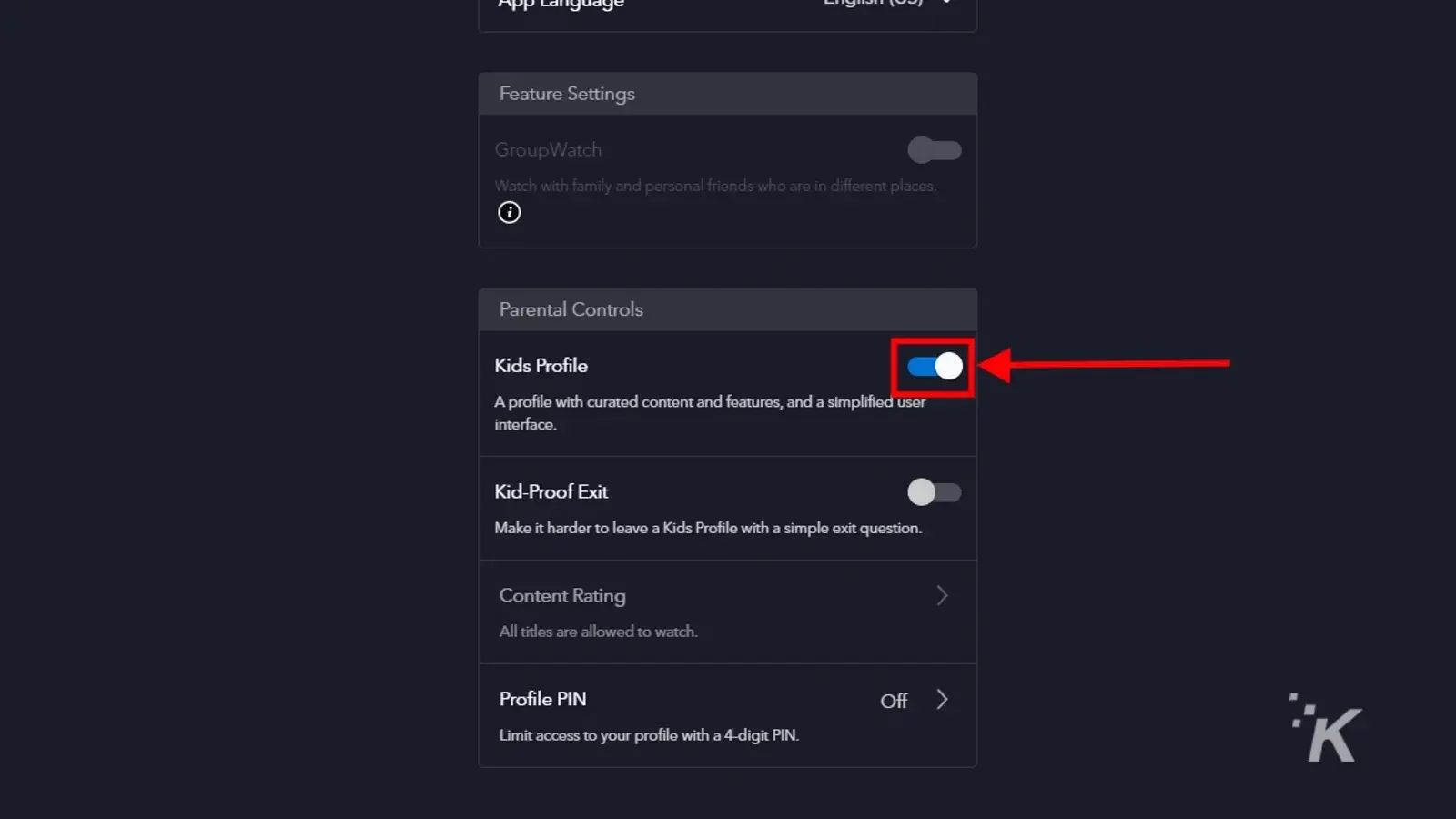
C'est tout ce qu'il y a à faire. Après avoir activé l'option Profil de l'enfant, vous pouvez activer la sortie à l'épreuve des enfants.

Cela nécessitera une simple entrée de type captcha avant de pouvoir passer à un autre profil. Si vous souhaitez activer cette option, vous devrez confirmer le changement avec votre mot de passe.
Comment configurer un profil d'enfant sur l'application mobile
Nous pouvons maintenant découvrir comment configurer l'option de contrôle parental du profil de l'enfant sur l'application mobile Disney Plus. Heureusement, le processus est similaire, même si les menus peuvent sembler légèrement différents.
Commencez par télécharger l'application Disney Plus pour iOS ou Android et connectez-vous à votre compte :
- Appuyez sur votre photo de profil en bas à droite

- Sélectionnez Modifier les profils

- Sélectionnez le profil auquel vous souhaitez ajouter le mode enfants (c'est ici que vous pouvez créer un nouveau profil si vous le souhaitez)

- Balayez vers le bas et activez l'option Profil des enfants
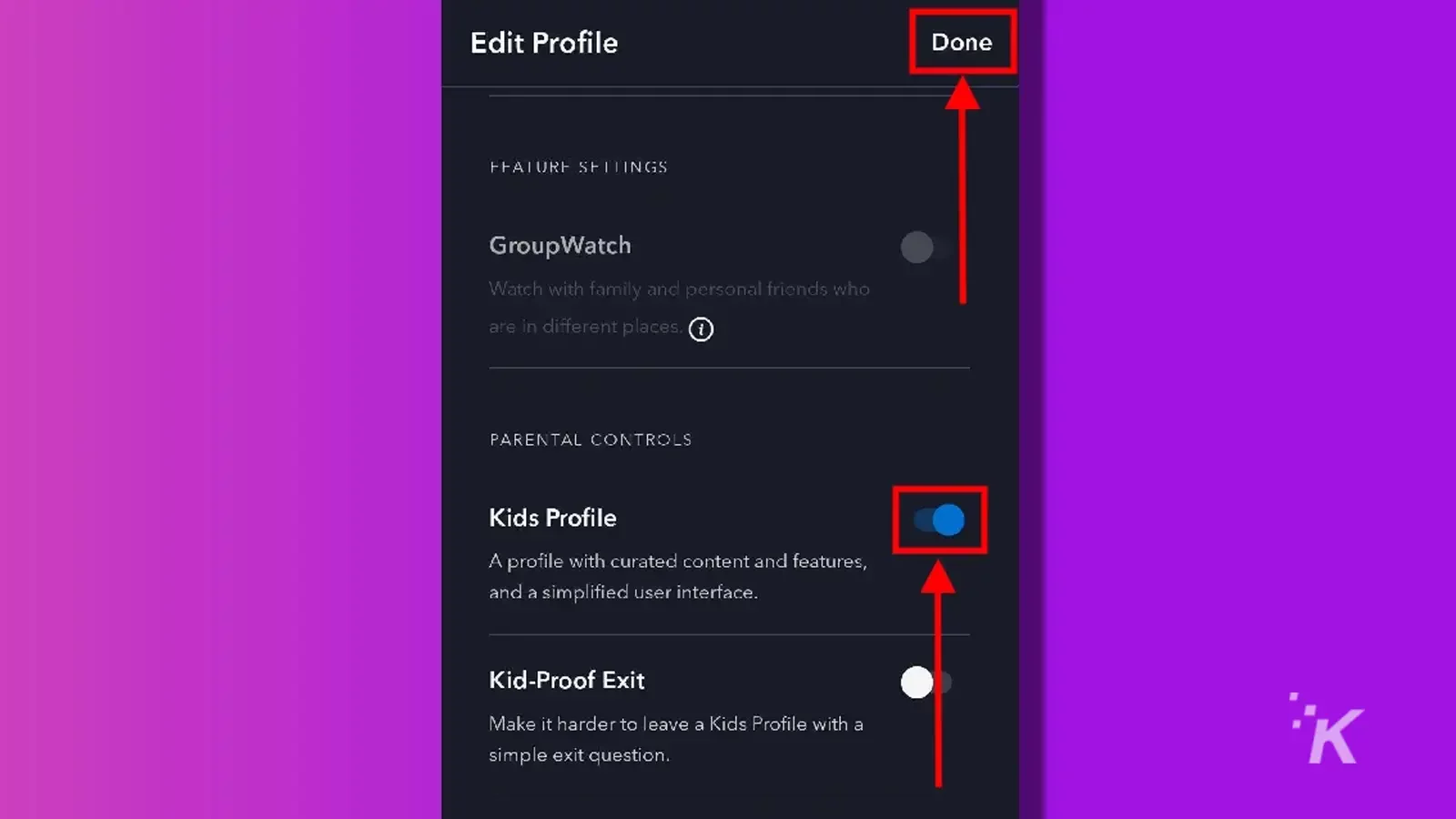
Vous n'aurez pas à confirmer votre mot de passe pour passer au profil d'un enfant, mais vous devrez peut-être le confirmer si vous souhaitez revenir à un profil normal.
Encore une fois, vous pouvez ajouter l'option Kid-Proof Exit pour exiger une petite entrée de type captcha avant qu'un utilisateur puisse passer du profil de l'enfant à un autre profil sur le compte.
Comment ajouter un code PIN à votre profil Disney Plus
La dernière option de contrôle parental disponible sur Disney Plus est la possibilité d'ajouter un code PIN à votre profil. Le service de streaming vous permettra d'ajouter des codes PIN à 4 chiffres aux profils individuels du compte Disney Plus.
Bien qu'il ne s'agisse pas nécessairement d'un contrôle parental en termes de surveillance de l'utilisation d'un profil par un enfant, cela bloquera les autres s'ils n'ont pas le code PIN.
Sans cela, ils devront utiliser un autre profil, ou ils ne pourront pas du tout utiliser le compte.
Ce processus est très similaire aux autres processus de contrôle parental mentionnés ci-dessus. Et, comme les autres, vous pouvez le faire via le site Web Disney Plus ou via l'application mobile iOS ou Android.
Comment ajouter un code PIN à votre profil Disney Plus sur le site Web
Tout d'abord, nous verrons comment ajouter un code PIN Disney Plus via le site Web. Les premières étapes sont exactement les mêmes que les autres options de contrôle parental ci-dessus.
Comme toujours, commencez par vous rendre sur le site Web de Disney Plus et connectez-vous à votre compte :
- Cliquez sur votre photo de profil en haut à droite

- Sélectionnez Modifier les profils

- Choisissez le profil auquel vous souhaitez ajouter un code PIN

- Faites défiler vers le bas et cliquez sur PIN de profil
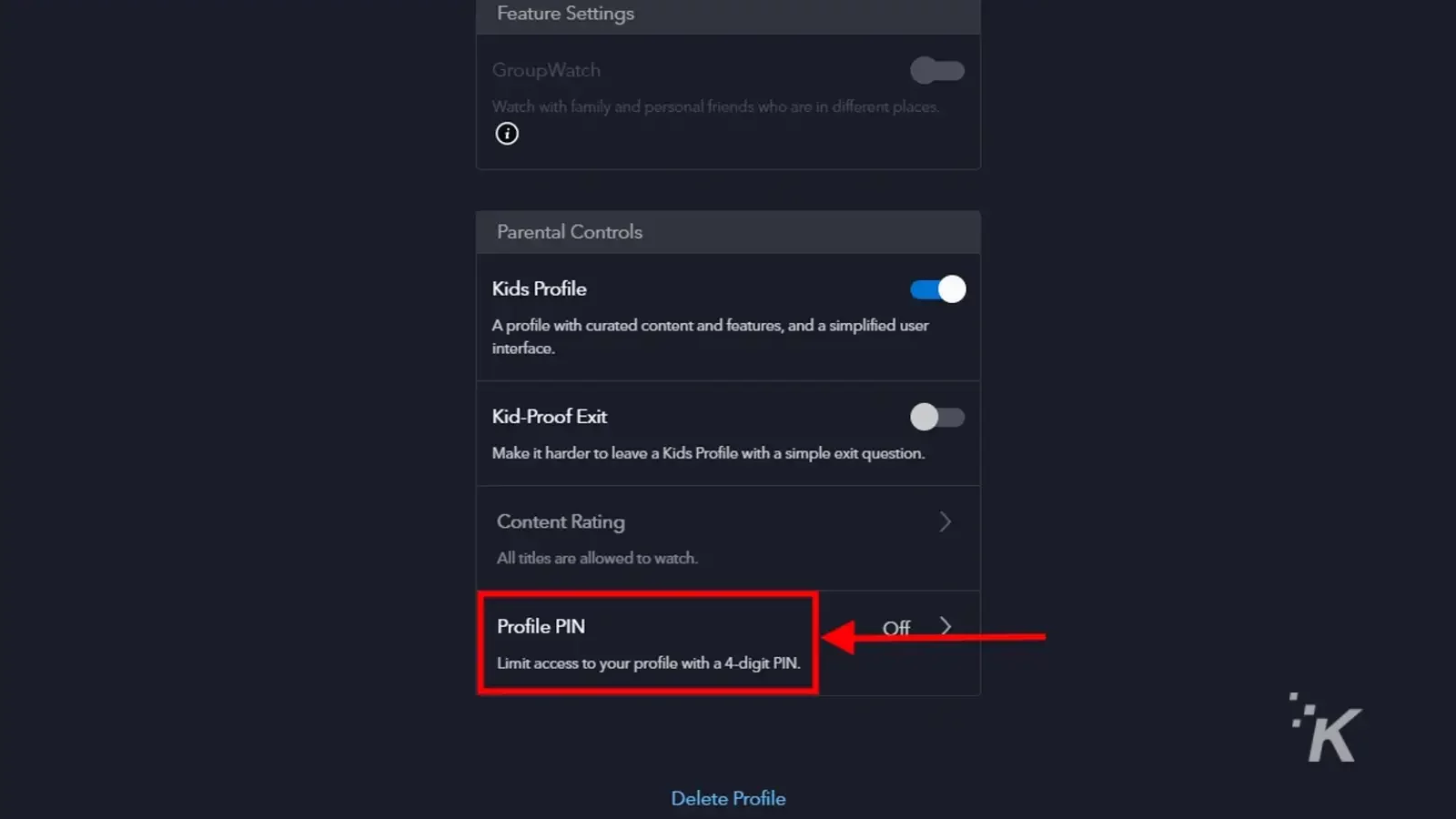
- Entrez votre mot de passe et sélectionnez Continuer

- Cochez la case et saisissez un code PIN . Cliquez sur Enregistrer lorsque vous avez terminé
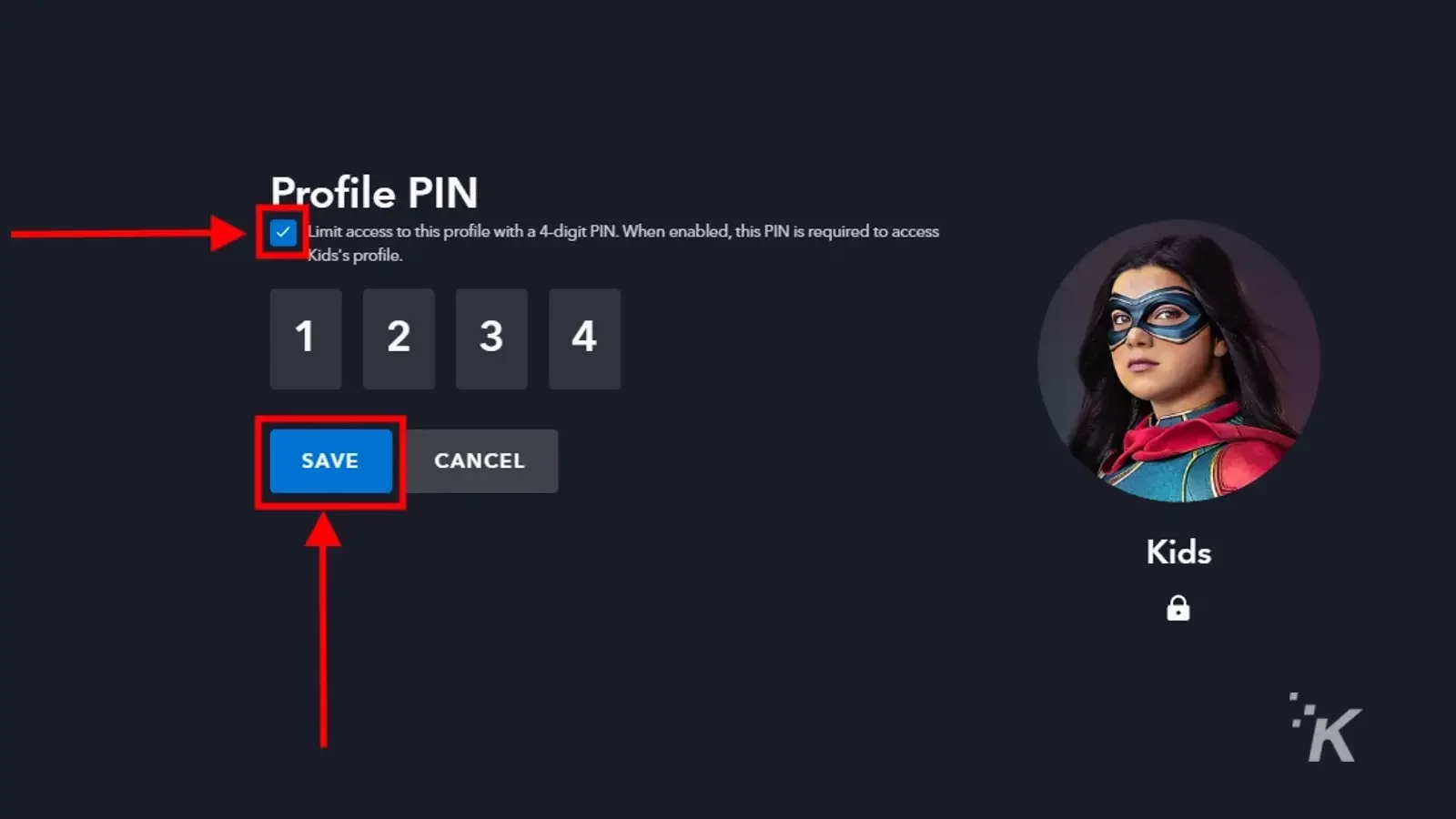
Et voilà. Une fois que vous avez ajouté un code PIN Disney Plus à votre profil, vous devrez saisir le numéro à 4 chiffres chaque fois que vous souhaitez regarder le contenu de ce compte.
Et vous pouvez toujours modifier votre code PIN de profil Disney Plus en revenant au même endroit.
Encore une fois, il s'agit d'une autre couche de sécurité que vous pouvez ajouter pour empêcher vos enfants curieux de voir du contenu qu'ils ne sont pas censés voir.
Comment définir un code PIN pour votre profil Disney Plus sur l'application mobile
Et enfin, vous pouvez configurer un code PIN pour votre profil Disney Plus à l'aide de l'application mobile iOS ou Android. Si vous avez suivi ce guide, les étapes de ce processus vous seront assez familières.
Commencez par télécharger l'application Disney Plus pour iOS ou Android et connectez-vous à votre compte :
- Sélectionnez votre photo de profil en bas à droite

- Sélectionnez Modifier les profils

- Choisissez le profil auquel vous souhaitez ajouter un code PIN

- Faites défiler vers le bas et sélectionnez PIN de profil
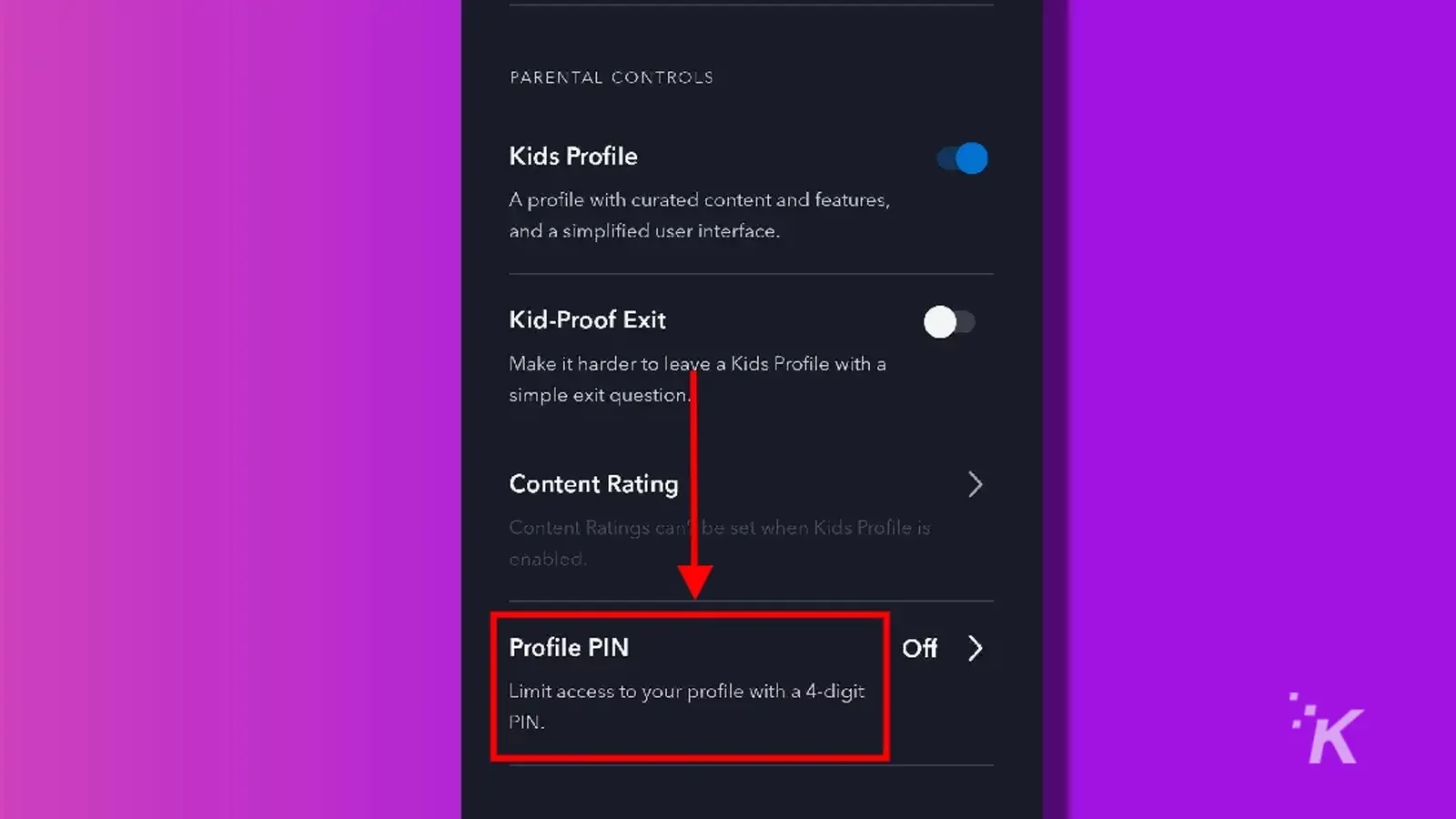
- Entrez votre mot de passe et appuyez sur Confirmer

- Activez l'option PIN de profil et saisissez un code PIN. Appuyez sur Enregistrer en haut à droite pour confirmer
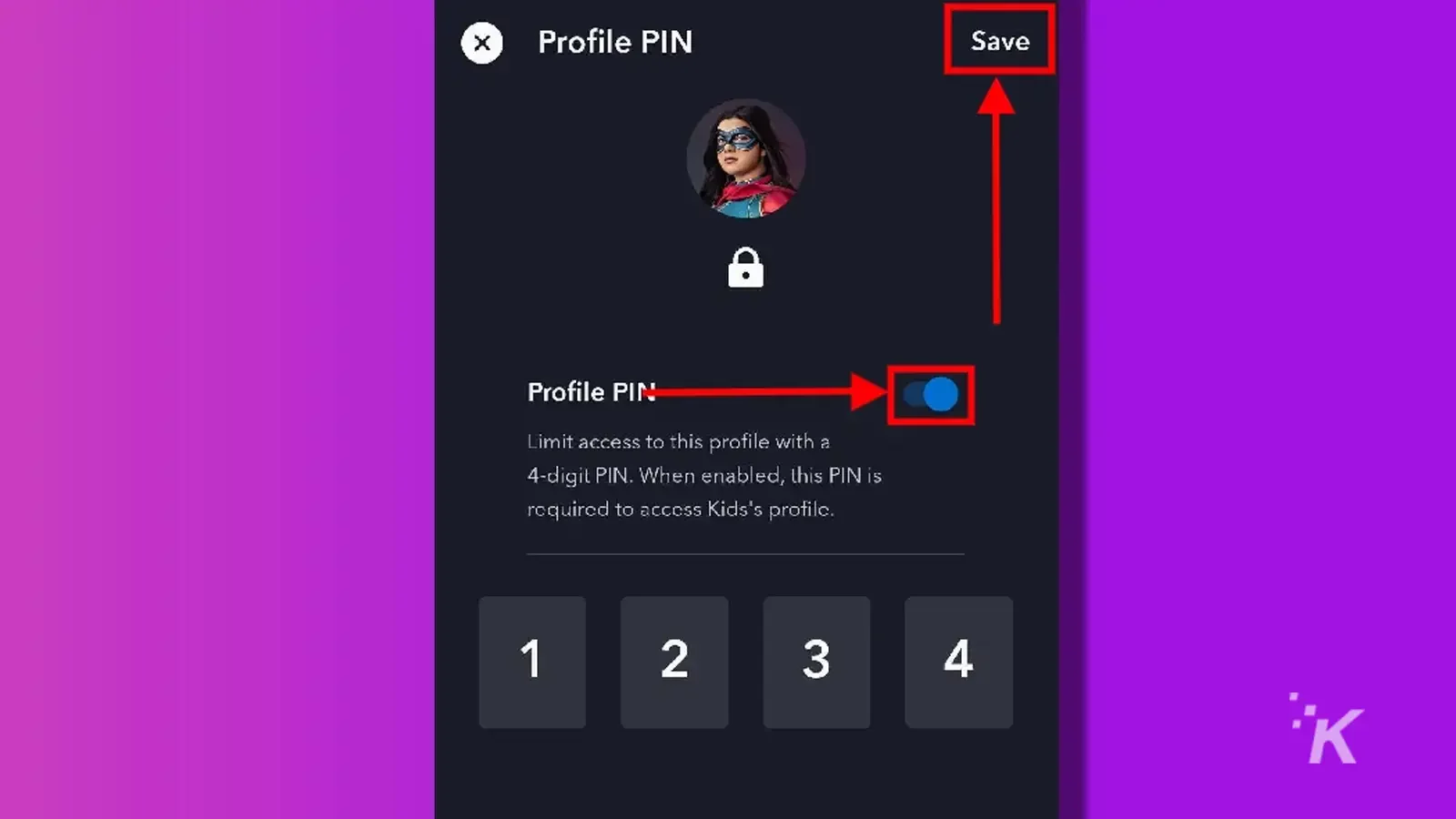
Désormais, votre compte bénéficiera d'une couche de sécurité supplémentaire grâce au code d'accès à 4 chiffres.
Vous devrez saisir le code PIN chaque fois que vous souhaitez regarder le contenu de ce profil, mais personne d'autre ne peut accéder à votre profil sans celui-ci.
Sécurisez vos profils Disney Plus avec le contrôle parental
Alors voilà. Comme vous pouvez le constater, Disney Plus propose plusieurs options de contrôle parental et de sécurité.
Que vous souhaitiez limiter la classification du contenu pour vos enfants ou créer un profil d'enfant spécialement conçu pour les jeunes, Disney Plus vous permettra de le faire.
Vous pouvez également ajouter un code PIN à 4 chiffres à chaque profil individuel d'un compte. Ainsi, vous aurez une couche de protection supplémentaire pour aider à garder vos enfants à l'écart du contenu que vous ne voulez pas qu'ils voient.
Heureusement, la configuration du contrôle parental sur Disney Plus est relativement simple, tant que vous savez où chercher.
Avez-vous des idées à ce sujet? Faites-le nous savoir ci-dessous dans les commentaires ou transférez la discussion sur notre Twitter ou Facebook.
Recommandations des éditeurs :
- Comment changer votre email et votre mot de passe sur Disney Plus
- Voici comment modifier votre forfait Disney Plus
- Comment utiliser la fonction double pouce levé sur Netflix
- Pouvez-vous toujours utiliser un VPN avec Netflix ?
Juste un avertissement, si vous achetez quelque chose via nos liens, nous pouvons obtenir une petite part de la vente. C'est une des façons de garder les lumières allumées ici. Cliquez ici pour en savoir plus.
